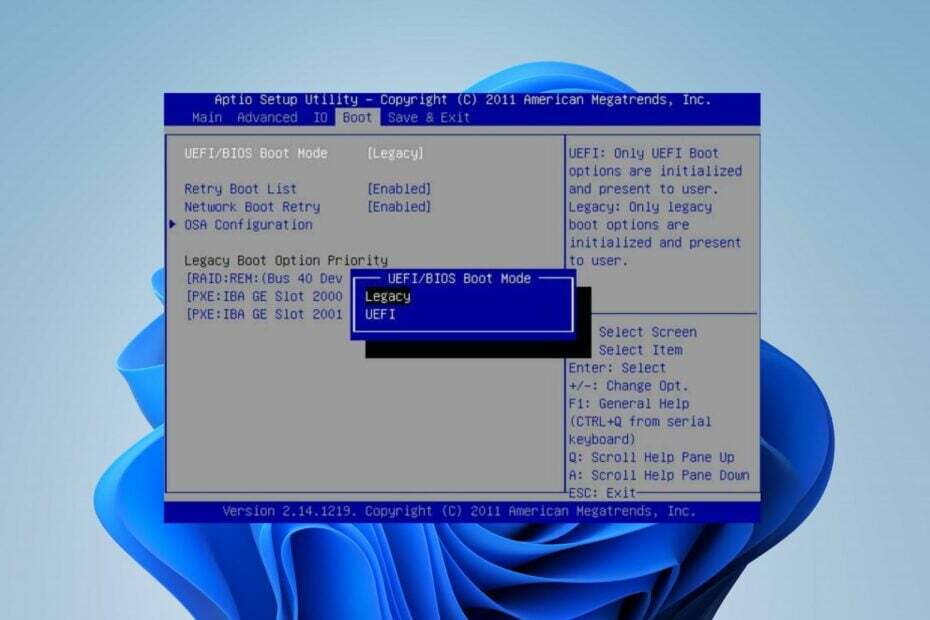Ak je Legacy Boot sivá, skúste vypnúť Secure Boot
- Staršie zavádzanie používa firmvér systému BIOS a možno ho povoliť prostredníctvom systému Windows BIOS.
- Povolená funkcia Secure Boot na vašom počítači môže spôsobiť, že staršie spustenie bude sivé.
- Problém môžete vyriešiť zakázaním platformy Trusted Technology a Secure boot.

Legacy Boot je proces zavádzania, ktorý používa firmvér systému BIOS na inicializáciu hardvérových zariadení v systéme. Ak je však legacy boot sivé, výber a použitie tejto možnosti nie je možné.
Ak však chcete na svojom počítači používať duálne spustenie, je potrebné túto funkciu správne povoliť. V tomto článku sa teda budeme zaoberať príčinami tohto problému a ukážeme vám spôsoby, ako ho vyriešiť.
Prečo je Legacy boot sivý?
- Keď je povolené bezpečné spustenie, možnosť Legacy boot môže byť zakázaná, pretože je v konflikte s mechanizmom bezpečného zavádzania.
- Ak váš počítač beží v režime UEFI (Unified Extensible Firmware Interface), možnosť Legacy boot nemusí byť v systéme BIOS dostupná.
- V prípade, že váš systém nemá modul podpory kompatibility (CSM) alebo nie je povolený, možnosť Legacy boot môže byť nedostupná.
- Legacy boot môže byť v systéme BIOS zašednutý, pretože nie je kompatibilný s niektorými novšími hardvérovými komponentmi.
- Zastaraný systém BIOS alebo firmvér nemusí podporovať staršie spustenie alebo môžu obsahovať chyby, ktoré bránia sprístupneniu možnosti. Ak je to tak, možno budete musieť aktualizovať BIOS na vašom PC.
Čo mám robiť, ak je legacy boot sivý?
Odporúčame vám prejsť nasledujúcimi predbežnými kontrolami, aby ste zistili, či môžete problém vyriešiť:
- Vypnite a zapnite počítač, aby sa vybila energia a skontrolujte, či to pomôže s problémom.
- Aktualizácie systému BIOS nájdete na webovej lokalite výrobcu základnej dosky. Ak je k dispozícii, skontrolujte verziu systému BIOS a stiahnite si najnovšiu aktualizáciu.
- Uistite sa, že vaše hardvérové komponenty sú kompatibilné s Legacy Boot.
1. Zakázať zabezpečené spustenie
- Kliknite pravým tlačidlom myši na Štart tlačidlo a vyberte Moc tlačidlo z ponuky.
- Stlačte a podržte Shift a potom kliknite Reštart.
- Po zavedení počítača do Ponuka obnovy. Ísť do Riešenie problémov a kliknite na Pokročilé nastavenia.

- Klikni na Nastavenia firmvéru UEFI možnosť a potom vyberte Reštart pre spustenie do Startup Menu.

- V Ponuka spustenia, stlačte F10 otvoriť Nastavenia systému BIOS. V závislosti od výrobcu počítača sa môžu zobraziť ďalšie možnosti.
- Na otvorenie použite pravé a ľavé navigačné tlačidlá Možnosti zavádzania kartu v BIOS Utility.
- Na zvýraznenie použite klávesy so šípkou nahor a nadol Bezpečné spustenie možnosť a stlačte Zadajte zobrazíte ďalšie možnosti.
- Vyberte Zakázané z možností.

- Stlačte tlačidlo F10 Uložte zmeny a vypnite Secure Boot.
Keďže Secure Boot môže narúšať funkčnosť Legacy Boot, jeho zakázanie pomôže, ak je Legacy boot sivé.
2. Zakázať dôveryhodnú technológiu platformy
- Opakujte kroky 1-3, aby ste zaviedli systém Ponuka obnovenia systému Windows.
- Zadajte svoje Pomôcka systému BIOS.
- Použite pravé a ľavé navigačné tlačidlá na prístup k Bezpečnosť tab.
- Vyberte Stav TPM možnosť a stlačte Zadajte. Ak nemáte TPM možnosť v Bezpečnosť nájdite kartu PTT možnosť.
- Vyberte Zakázané vypnúť TPM na zariadení stlačte F10 uložte zmenu a ukončite ju.

Vypnutím funkcie Intel PTT povolíte možnosť Legacy Boot a vyriešite problém so šedivením v systéme BIOS.
- Opravte poruchu modulu dôveryhodnej platformy vášho počítača
- Ako správne opraviť počítač, ktorý sa nezapína [12 spôsobov]
- Aktualizácia ovládača sa stále zobrazuje? Zastavte to v 5 jednoduchých krokoch
3. Zakázať moderný pohotovostný režim
- Stlačte tlačidlo Windows + R kľúč na otvorenie Bežať dialógové okno, zadajte Poznámkový bloka stlačte Zadajte otvoriť nový Poznámkový blok súbor.

- Skopírujte a prilepte nasledujúci skript do súboru Poznámkový blok:
Windows Registry Editor Version 5.00[HKEY_LOCAL_MACHINE\SYSTEM\CurrentControlSet\Control\Power]"PlatformAoAcOverride"=dword: 00000000 - Kliknite na Súbor v ľavom hornom rohu a vyberte Uložiť ako.

- Zadajte názov súboru ako Disable_Modern_Standby.reg, kliknite na Uložiť ako typ rozbaľovacej ponuky, vyberte položku Všetky súbory a potom kliknite na Uložiť.

- Dvakrát kliknite na Disable_Modern_Standby.reg súbor a kliknite na tlačidlo Áno po výzve UAC.
- Reštartujte počítač, aby ste použili zmeny.
Vyššie uvedené kroky deaktivujú moderný pohotovostný režim a opravia všetky režimy napájania, ktoré zasahujú do možnosti Legacy Boot.
Prečítajte si, ako to opraviť chyby pri prístupe do registra ak narazíte na problémy s vyššie uvedenými krokmi.
Prípadne si môžete prejsť nášho sprievodcu, ako to opraviť Staršie problémy so zavádzaním na počítačoch so systémom Windows. Prečítajte si tiež náš podrobný článok o inštalácia systému Windows 11 v systéme Legacy BIOS v niekoľkých krokoch.
Ak máte ďalšie otázky alebo návrhy, pokojne ich napíšte do sekcie komentárov.